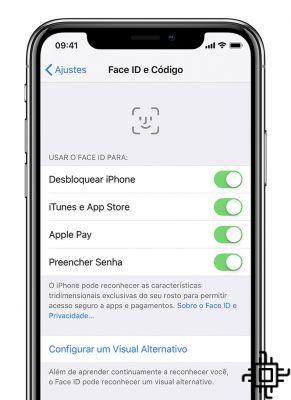
El iPhone X fue el primer smartphone de Apple en llevar la tecnología Face ID a los dispositivos de la marca, y acabó con el uso del Touch ID, que es el reconocimiento de huellas dactilares. Desde entonces, los nuevos lanzamientos, incluidos el iPhone XR, XS y XS Max, y más recientemente, el iPhone 11 y 12, vienen con tecnología de reconocimiento facial. Sin mencionar los iPads que también usan Face ID.
Pero, ¿qué hacer si Face ID ha dejado de funcionar y su iPhone o iPad se niega a desbloquearse? En este artículo, explicamos posibles soluciones para probar antes de llevarlo a un proveedor de servicios autorizado de Apple.
Bloqueo de aplicaciones: ¿Cómo bloquear Facebook Messenger con Face ID o Touch ID?
Actualiza tu iOS
Cuando se lanzó FaceID, hubo algunos errores que Apple ya solucionó. Y Apple siempre está arreglando los errores, con cada nueva versión de su sistema operativo. Por eso, para que tu dispositivo esté al 100%, siempre es bueno mantener iOS actualizado.
Para actualizar iOS, haga lo siguiente:
- Ve al menú de configuración del iPhone.
- Haga clic en "Generales";
- Ahora haga clic en "Actualización de software" y espere a que el iPhone busque actualizaciones;
- Si aparece una actualización disponible, haga clic en "Descargar e instalar";
- Ingrese su código de desbloqueo;
- Espere a que se descargue la actualización;
- Instale la actualización del sistema;
Face ID depende de la cámara frontal de su iPhone, y si la lente y el conjunto de sensores están ocultos, o si ocurre cualquier otro problema, el iPhone no podrá reconocer su rostro.
Además, verifique que la cubierta protectora de su dispositivo no esté bloqueando el campo de visión o si la película de vidrio está rota y daña la cámara.
Si su dispositivo es uno de los modelos iPad Pro 2018 o superior, y lo está utilizando en modo horizontal, existe la posibilidad de que sus propios dedos oscurezcan las cámaras. (El dispositivo debería indicarle si este es el problema, con una flecha que aparece en la pantalla apuntando a la cámara oscura).
Para iPhone, solo puede usar Face ID en modo vertical, así que asegúrese de mantenerlo en orientación vertical y no inserte los dedos debajo de la cámara.
También existe la posibilidad de que su cámara esté dañada por una pantalla sucia. En este caso, limpie la pantalla de su iPhone rápidamente con un paño de microfibra seco u otro paño que no suelte pelusa.
Verifique la configuración de Face ID
Si su iPhone es nuevo o ha actualizado recientemente el sistema operativo iOS, es posible que la configuración de Face ID no sea correcta. En este caso, haga lo siguiente:
- Vaya al menú Configuración;
- Haga clic en Face ID y código;
- Ingrese el código de desbloqueo del iPhone;
- Asegúrese de que la función esté habilitada y que todas las opciones en la sección "Usar Face ID para:" estén activadas.
revisa tu cara
Si bien Face ID es bastante eficiente para reconocer sus rasgos faciales, hay algunos detalles que pueden impedir que lo haga a la perfección. Un buen ejemplo son las gafas de sol o las mascarillas de protección contra el coronavirus, que bloquean los rayos infrarrojos e impiden el funcionamiento del sensor TrueDepth.
En estos casos, simplemente quítese las gafas o la mascarilla (hágalo con seguridad, sujetando la mascarilla por los lados y lejos de otras personas). De la misma manera, elimina cualquier otra cosa que esté obstruyendo tu rostro.
Nota: si usa una máscara debido al coronavirus, hay una manera de configurar Face ID para desbloquear su iPhone. Leer: Cómo usar Face ID para desbloquear un iPhone enmascarado.
Redefinir Face ID
Si los consejos anteriores no te funcionaron, una de las posibilidades es resetear Face ID, es decir, borrar el antiguo y crear uno nuevo. Para hacer esto, haga lo siguiente:
1. Vaya al menú Configuración
2. Haga clic en "Identificación facial y código";
3. Haga clic en "Refedinir Face ID";
4. Ahora haz clic en "Configurar Face ID";
5. Se abrirá una nueva ventana y deberá mover la cabeza lentamente, según las instrucciones del iPhone, mientras examina sus rasgos faciales;
6. Después de la primera pasada, toque "Continuar" y repita el proceso;
7. Cuando todo esté listo, toque Listo y vea si ahora puede desbloquear su dispositivo normalmente.
Restablecimiento de fábrica de iPhone
Si ninguno de estos métodos pudo solucionar tu problema, existe la opción de restablecer de fábrica tu iPhone, dejándolo así como nuevo. Para restablecer un iPhone, haga lo siguiente:
- Acceda al menú de configuración;
- Haga clic en "Generales";
- Luego, elige la opción "Borrar contenido y configuraciones";
- Tendrás que introducir tu contraseña de desbloqueo y confirmar la operación.

























